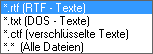Druckdatei laden (KTV): Unterschied zwischen den Versionen
(Die Seite wurde neu angelegt: „Hauptseite > Schriftverkehr > KTV > Druckdatei laden (KTV) ==Allgemeines== Datei:schriftverkehr_KTV_Druckdatei_lade…“) |
(→Allgemeines) |
||
| (30 dazwischenliegende Versionen von 3 Benutzern werden nicht angezeigt) | |||
| Zeile 2: | Zeile 2: | ||
==Allgemeines== | ==Allgemeines== | ||
| − | |||
| + | <imagemap> | ||
| + | Datei:schriftverkehr_KTV_Druckdatei_laden.png| | ||
| − | Mit Hilfe dieser | + | rect 7 55 119 383 [[Druckdatei laden (KTV)#Druckdateien / Druckdateien von-bis|Diese Auswahl-Schemata stehen über die RA-MICRO Auswahl standardmäßig zur Verfügung. Dies hat den Vorteil, dass der gesamte Pfad nicht jedes Mal durch Auswahl des Laufwerkes und der Verzeichnisse erneut bestimmt werden muss.]] |
| + | rect 3 385 122 403 [[Druckdatei laden (KTV)#Eigene Auswahl|Hier sehen Sie die bereits erstellten eigenen Auswahlmasken. Gehen Sie wie bei der Arbeit mit der RA-MICRO-Auswahl vor.]] | ||
| + | rect 127 37 369 60 [[Druckdatei laden (KTV)#Laufwerk:|Mit Hilfe diese Auswahlfensters können Sie das Laufwerk wählen, auf dem sich die anzuzeigenden Dateien bzw. Verzeichnisse befinden.]] | ||
| + | rect 377 39 402 64 [[Druckdatei laden (KTV)#Eine Verzeichnisebene höher|Hiermit können Sie eine Verzeichnisebenen zurück wechseln.]] | ||
| + | rect 408 39 435 65 [[Druckdatei laden (KTV)#Auswahlschema erstellen / bearbeiten|Hiermit können Sie ein eigenes Auswahl-Schema erstellen oder löschen.]] | ||
| + | rect 448 35 581 51 [[Druckdatei laden (KTV)#Aktennummer anzeigen|Bei Wahl dieser Option werden Ihnen die bei der Speicherung vergebenen Aktennummern zu den aufgelisteten Texten angezeigt.]] | ||
| + | rect 447 52 582 66 [[Druckdatei laden (KTV)#Bemerkungen anzeigen|Bei Wahl dieser Option werden Ihnen die bei der Speicherung vergebenen Textbemerkungen zu den aufgelisteten Texten angezeigt.]] | ||
| + | rect 129 71 616 89 [[Druckdatei laden (KTV)#Tabellenspaltenkopf|Sie können durch Klicken auf den jeweiligen Spaltenkopf die Dateiliste nach jeder Spalte auf- bzw. absteigend sortieren lassen.]] | ||
| + | rect 131 91 615 306 [[Druckdatei laden (KTV)#Tabellenbereich|In diesem Bereich sehen Sie die im jeweiligen Druckdateiverzeichnis gespeicherten Druckdateien. Die einzelnen Dateien können durch Anklicken mit der Maus ausgewählt oder per Doppelklick sofort in das Texteingabefenster geladen werden.]] | ||
| + | rect 126 331 345 355 [[Druckdatei laden (KTV)#Datei-Typ:|Hier können verschiedene Suchmuster für die Auswahl eingestellt werden.]] | ||
| + | rect 1 409 242 426 [[Druckdatei laden (KTV)#Statuszeile|Die Statuszeile zeigt Ihnen das aktuelle Verzeichnis an, sowie die Anzahl der Dateien und / oder Unterverzeichnisse, die sich dort befinden.]] | ||
| + | rect 335 364 376 404 [[Druckdatei laden (KTV)#Dokumentenvorschau|Klicken Sie hier, wenn Sie sich den markierten Text in der Vorschau anzeigen lassen möchten. Die Vorschau von in Microsoft Word gespeicherten Dokumenten mit der Extension .DOC ist nicht möglich!]] | ||
| + | rect 376 365 414 406 [[Druckdatei laden (KTV)#Ausgabe der Textliste auf Drucker|Wählen Sie diese Funktion, wenn Sie die Dateiliste ausdrucken lassen möchten.]] | ||
| + | rect 416 364 456 406 [[Druckdatei laden (KTV)#Dateien löschen|Mit Hilfe dieser Funktion lässt sich der in der Liste markierte Text löschen. Hierbei erfolgt eine Sicherheitsabfrage, ob der Text wirklich gelöscht werden soll. Die Auswahl mehrerer Text zum Löschen ist ebenfalls möglich.]] | ||
| + | rect 455 365 496 404 [[Druckdatei laden (KTV)#Suchen|Mit Hilfe dieser Programmfunktion haben Sie die Möglichkeit, einen Suchbegriff einzugeben, der in allen Dateien des gewählten Verzeichnisses bzw. Auswahl-Schemas gesucht wird.]] | ||
| + | rect 503 365 544 405 [[Druckdatei laden (KTV)#Datei einlesen|Hiermit wird die vorher ausgewählte Datei in das Texteingabefenster geladen.]] | ||
| + | rect 545 365 585 404 [[Druckdatei laden (KTV)#Abbruch und Schließen|Hiermit wird diese Programmfunktion ohne Laden einer Druckdatei beendet.]] | ||
| + | rect 592 366 632 405 [[Druckdatei laden (KTV)#Hilfe|Hier rufen Sie die Hilfe zum Programm auf.]] | ||
| + | desc none | ||
| + | </imagemap> | ||
| + | Mit Hilfe dieser Programmfunktion können Sie Druckdateien zur Bearbeitung in das ''Texteingabefenster'' laden, löschen oder innerhalb der Druckdateien nach bestimmten Stichworten suchen. | ||
==Funktionen im Bearbeitungsbereich== | ==Funktionen im Bearbeitungsbereich== | ||
| − | === | + | |
| + | ===Druckdateien / Druckdateien von-bis=== | ||
| + | |||
Diese Auswahl-Schemata stehen über die RA-MICRO Auswahl standardmäßig zur Verfügung. Dies hat den Vorteil, dass der gesamte Pfad nicht jedes Mal durch Auswahl des Laufwerkes und der Verzeichnisse erneut bestimmt werden muss. | Diese Auswahl-Schemata stehen über die RA-MICRO Auswahl standardmäßig zur Verfügung. Dies hat den Vorteil, dass der gesamte Pfad nicht jedes Mal durch Auswahl des Laufwerkes und der Verzeichnisse erneut bestimmt werden muss. | ||
===Eigene Auswahl=== | ===Eigene Auswahl=== | ||
| + | |||
| + | [[Datei:Schriftverkehr_ktv_Druckdatei_laden_eigeneAuswahl.png|link=]] | ||
| + | |||
Hier sehen Sie die bereits erstellten eigenen Auswahlmasken. Gehen Sie wie bei der Arbeit mit der ''RA-MICRO-Auswahl'' vor. | Hier sehen Sie die bereits erstellten eigenen Auswahlmasken. Gehen Sie wie bei der Arbeit mit der ''RA-MICRO-Auswahl'' vor. | ||
| − | ===Laufwerk=== | + | ===Laufwerk:=== |
| + | |||
Mit Hilfe diese Auswahlfensters können Sie das Laufwerk wählen, auf dem sich die anzuzeigenden Dateien bzw. Verzeichnisse befinden. | Mit Hilfe diese Auswahlfensters können Sie das Laufwerk wählen, auf dem sich die anzuzeigenden Dateien bzw. Verzeichnisse befinden. | ||
| − | === | + | ===Eine Verzeichnisebene höher=== |
| − | [[Datei: | + | |
| + | [[Datei:Schriftverkehr_ktv_ButtonEbenehöher.png|link=]] | ||
| + | |||
| + | Hiermit können Sie eine Verzeichnisebenen zurück wechseln. | ||
| + | |||
| + | ===Auswahlschema erstellen / bearbeiten=== | ||
| + | |||
| + | [[Datei:Schriftverkehr_ktv_Auswahlschema.png|link=]] | ||
| − | + | Hier können Sie ein eigenes [[Auswahl-Schema_(KTV)#Allgemeines|Auswahl-Schema]] erstellen oder löschen. | |
| − | |||
===Aktennummer anzeigen=== | ===Aktennummer anzeigen=== | ||
| + | |||
Bei Wahl dieser Option werden Ihnen die bei der Speicherung vergebenen Aktennummern zu den aufgelisteten Texten angezeigt. | Bei Wahl dieser Option werden Ihnen die bei der Speicherung vergebenen Aktennummern zu den aufgelisteten Texten angezeigt. | ||
===Bemerkungen anzeigen=== | ===Bemerkungen anzeigen=== | ||
| + | |||
Bei Wahl dieser Option werden Ihnen die bei der Speicherung vergebenen Textbemerkungen zu den aufgelisteten Texten angezeigt. | Bei Wahl dieser Option werden Ihnen die bei der Speicherung vergebenen Textbemerkungen zu den aufgelisteten Texten angezeigt. | ||
| − | === | + | ===Tabellenspaltenkopf=== |
| + | |||
| + | Sie können sich durch Klicken auf den jeweiligen Spaltenkopf die Dateiliste nach jeder Spalte auf- bzw. absteigend sortieren lassen. | ||
| + | |||
| + | ===Tabellenbereich=== | ||
| + | |||
In diesem Bereich sehen Sie die im jeweiligen Druckdateiverzeichnis gespeicherten Druckdateien. | In diesem Bereich sehen Sie die im jeweiligen Druckdateiverzeichnis gespeicherten Druckdateien. | ||
| − | Die einzelnen Dateien können durch Anklicken mit der Maus ausgewählt oder per Doppelklick sofort in das Texteingabefenster geladen werden. | + | Die einzelnen Dateien können durch Anklicken mit der Maus ausgewählt oder per Doppelklick sofort in das ''Texteingabefenster'' geladen werden. |
Neben dem Dateinamen wird hier auch das Erstellungsdatum bzw. das Datum der letzten Speicherung sowie die Uhrzeit angezeigt. | Neben dem Dateinamen wird hier auch das Erstellungsdatum bzw. das Datum der letzten Speicherung sowie die Uhrzeit angezeigt. | ||
| − | Bei Wahl der Einstellung Bemerkungen anzeigen werden zusätzlich die bei der Speicherung des Textes angegebenen Textbemerkungen angezeigt. | + | Bei Wahl der Einstellung ''Bemerkungen anzeigen'' werden zusätzlich die bei der Speicherung des Textes angegebenen Textbemerkungen angezeigt. |
===Datei-Typ:=== | ===Datei-Typ:=== | ||
| + | |||
| + | [[Datei:Schriftverkehr_ktv_DruckdateiTyp.png|link=]] | ||
| + | |||
Hier können verschiedene Suchmuster für die Auswahl eingestellt werden. | Hier können verschiedene Suchmuster für die Auswahl eingestellt werden. | ||
| − | === | + | ===Statuszeile=== |
| + | |||
| + | Die Statuszeile zeigt Ihnen das aktuelle Verzeichnis an, sowie die Anzahl der Dateien und / oder Unterverzeichnisse, die sich dort befinden. | ||
| − | + | ==Funktionen in der Abschlussleiste== | |
| − | === | + | ===Dokumentenvorschau=== |
| − | [[Datei: | + | [[Datei:Z Button Textvorschau.png|link=]] |
| + | Klicken Sie hier, wenn Sie sich den markierten Text in der [https://onlinehilfen.ra-micro.de/index.php/Textvorschau_(KTV)#Allgemeines Vorschau] anzeigen lassen möchten. Die Vorschau von in Microsoft Word gespeicherten Dokumenten mit der Extension .DOC ist nicht möglich! | ||
| + | ===Ausgabe der Textliste auf Drucker=== | ||
| + | [[Datei:schriftverkehr_KTV_Ausgabe_der_Textliste_an_Drucker.png|link=]] | ||
| + | Wählen Sie diese Funktion, wenn Sie die Dateiliste ausdrucken lassen möchten. | ||
| + | ===Dateien löschen=== | ||
| − | == | + | [[Datei:Z_Button_Löschen.png|link=]] |
| + | |||
| + | Mit Hilfe dieser Funktion lässt sich der in der Liste markierte Text löschen. Hierbei erfolgt eine Sicherheitsabfrage, ob der Text wirklich gelöscht werden soll. Die Auswahl mehrerer Text zum Löschen ist ebenfalls möglich. | ||
| + | |||
| + | ===Suchen=== | ||
| + | |||
| + | [[Datei:Z_Button_Suche.png|link=]] | ||
| + | |||
| + | Mit Hilfe dieser Programmfunktion haben Sie die Möglichkeit, einen Suchbegriff einzugeben, der in allen Dateien des gewählten Verzeichnisses bzw. Auswahl-Schemas gesucht wird. | ||
| + | |||
| + | [[Datei:Schriftverkehr_ktv_ÖffnenSuche.png|link=]] | ||
| + | |||
| + | Nach Beendigung der Suche werden nur diejenigen Dateien in der Dateiliste angezeigt, die den Suchbegriff enthalten. | ||
| + | |||
| + | ====Aktensuche==== | ||
| + | |||
| + | Die Einstellung Aktensuche gibt Ihnen die Möglichkeit, die Dateiliste nach Druckdateien durchsuchen zu lassen, die zu einer bestimmten Aktennummer gespeichert worden sind. | ||
| + | Geben Sie hierzu die entsprechende Aktennummer ein. | ||
| + | |||
| + | ===Datei einlesen=== | ||
| + | |||
| + | [[Datei:Z_Button_OK.png|link=]] | ||
| + | |||
| + | Hiermit wird die vorher ausgewählte Datei in das ''Texteingabefenster'' geladen. | ||
| + | |||
| + | ===Abbruch und Schließen=== | ||
| + | |||
| + | [[Datei:Z_Button_Abbruch.png|link=]] | ||
| + | |||
| + | Die ''Textbausteinverwaltung'' bzw. ''Datei öffnen'' wird beendet. | ||
| + | |||
| + | ===Hilfe=== | ||
| + | |||
| + | [[Datei:Z_Button_Hilfe.png|link=]] | ||
| + | Hiermit rufen Sie die ''Hilfe'' zum Programm auf. | ||
[[Category:Schriftverkehr]] | [[Category:Schriftverkehr]] | ||
Aktuelle Version vom 8. Juni 2022, 08:06 Uhr
Hauptseite > Schriftverkehr > KTV > Druckdatei laden (KTV)
Inhaltsverzeichnis
Allgemeines
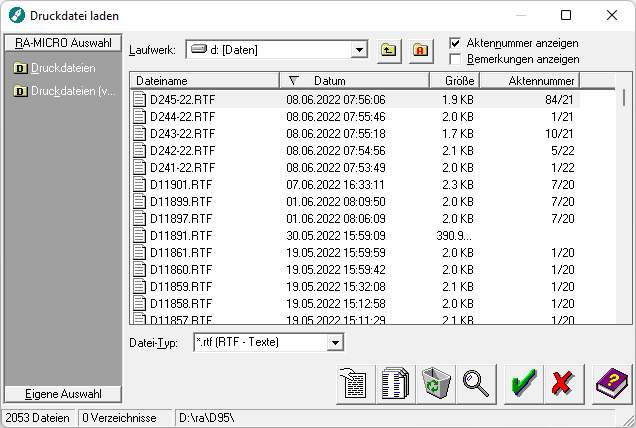
Mit Hilfe dieser Programmfunktion können Sie Druckdateien zur Bearbeitung in das Texteingabefenster laden, löschen oder innerhalb der Druckdateien nach bestimmten Stichworten suchen.
Funktionen im Bearbeitungsbereich
Druckdateien / Druckdateien von-bis
Diese Auswahl-Schemata stehen über die RA-MICRO Auswahl standardmäßig zur Verfügung. Dies hat den Vorteil, dass der gesamte Pfad nicht jedes Mal durch Auswahl des Laufwerkes und der Verzeichnisse erneut bestimmt werden muss.
Eigene Auswahl
Hier sehen Sie die bereits erstellten eigenen Auswahlmasken. Gehen Sie wie bei der Arbeit mit der RA-MICRO-Auswahl vor.
Laufwerk:
Mit Hilfe diese Auswahlfensters können Sie das Laufwerk wählen, auf dem sich die anzuzeigenden Dateien bzw. Verzeichnisse befinden.
Eine Verzeichnisebene höher
Hiermit können Sie eine Verzeichnisebenen zurück wechseln.
Auswahlschema erstellen / bearbeiten
Hier können Sie ein eigenes Auswahl-Schema erstellen oder löschen.
Aktennummer anzeigen
Bei Wahl dieser Option werden Ihnen die bei der Speicherung vergebenen Aktennummern zu den aufgelisteten Texten angezeigt.
Bemerkungen anzeigen
Bei Wahl dieser Option werden Ihnen die bei der Speicherung vergebenen Textbemerkungen zu den aufgelisteten Texten angezeigt.
Tabellenspaltenkopf
Sie können sich durch Klicken auf den jeweiligen Spaltenkopf die Dateiliste nach jeder Spalte auf- bzw. absteigend sortieren lassen.
Tabellenbereich
In diesem Bereich sehen Sie die im jeweiligen Druckdateiverzeichnis gespeicherten Druckdateien. Die einzelnen Dateien können durch Anklicken mit der Maus ausgewählt oder per Doppelklick sofort in das Texteingabefenster geladen werden. Neben dem Dateinamen wird hier auch das Erstellungsdatum bzw. das Datum der letzten Speicherung sowie die Uhrzeit angezeigt. Bei Wahl der Einstellung Bemerkungen anzeigen werden zusätzlich die bei der Speicherung des Textes angegebenen Textbemerkungen angezeigt.
Datei-Typ:
Hier können verschiedene Suchmuster für die Auswahl eingestellt werden.
Statuszeile
Die Statuszeile zeigt Ihnen das aktuelle Verzeichnis an, sowie die Anzahl der Dateien und / oder Unterverzeichnisse, die sich dort befinden.
Funktionen in der Abschlussleiste
Dokumentenvorschau
Klicken Sie hier, wenn Sie sich den markierten Text in der Vorschau anzeigen lassen möchten. Die Vorschau von in Microsoft Word gespeicherten Dokumenten mit der Extension .DOC ist nicht möglich!
Ausgabe der Textliste auf Drucker
Wählen Sie diese Funktion, wenn Sie die Dateiliste ausdrucken lassen möchten.
Dateien löschen
Mit Hilfe dieser Funktion lässt sich der in der Liste markierte Text löschen. Hierbei erfolgt eine Sicherheitsabfrage, ob der Text wirklich gelöscht werden soll. Die Auswahl mehrerer Text zum Löschen ist ebenfalls möglich.
Suchen
Mit Hilfe dieser Programmfunktion haben Sie die Möglichkeit, einen Suchbegriff einzugeben, der in allen Dateien des gewählten Verzeichnisses bzw. Auswahl-Schemas gesucht wird.
Nach Beendigung der Suche werden nur diejenigen Dateien in der Dateiliste angezeigt, die den Suchbegriff enthalten.
Aktensuche
Die Einstellung Aktensuche gibt Ihnen die Möglichkeit, die Dateiliste nach Druckdateien durchsuchen zu lassen, die zu einer bestimmten Aktennummer gespeichert worden sind. Geben Sie hierzu die entsprechende Aktennummer ein.
Datei einlesen
Hiermit wird die vorher ausgewählte Datei in das Texteingabefenster geladen.
Abbruch und Schließen
Die Textbausteinverwaltung bzw. Datei öffnen wird beendet.
Hilfe
Hiermit rufen Sie die Hilfe zum Programm auf.